Удалил калькулятор в windows 10 как вернуть. Сбросить параметры приложения Калькулятор
При работе с компьютером очень удобно иметь под рукой калькулятор. В Windows 10, как и во всех предыдущих версиях операционной системы, он присутствует. Конечно, его внешний вид изменился, но если дизайн калькулятора вам не понравится, то вы сможете вернуть его старый облик.
Как открыть калькулятор
Есть четыре способа, позволяющих быстро получить доступ к калькулятору:
- можно развернуть меню «Пуск», нажав клавишу с логотипом Windows на клавиатуре или кликнув по иконке в панели быстрого доступа, и увидеть список всех приложений, установленных на компьютере. Он отсортирован по алфавиту, поэтому вам придётся пролистать до буквы «К», в блок, где расположен калькулятор; Находим калькулятор в меню «Пуск»
- альтернативный метод — развернуть системную поисковую строку (открывается при помощи клика по иконке в виде лупы на панели быстрого доступа) и ввести название программы «Калькулятор». С первых букв система найдёт вам то, что вы ищите;
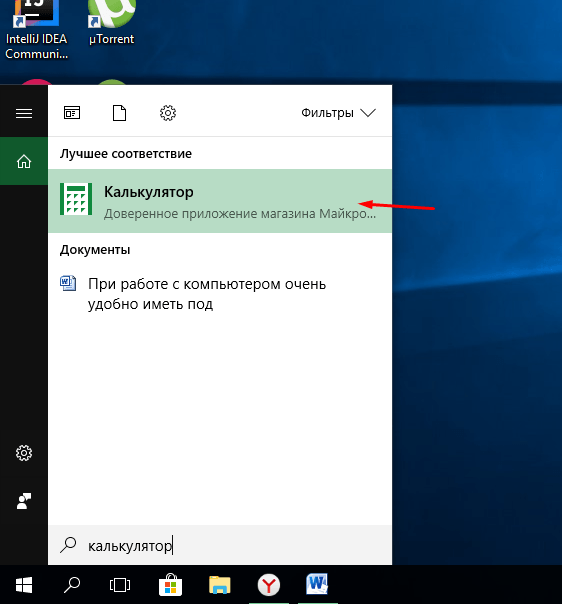 Вводим название «Калькулятор»
Вводим название «Калькулятор» - если предыдущие варианты не подошли, можете зажать комбинацию клавиш Win + R, чтобы открыть окошко «Выполнить», и ввести в нём запрос calc. Его выполнение приведёт к запуску калькулятора;
 Выполняем запрос calc
Выполняем запрос calc - последний вариант — запустить приложение «Калькулятор» вручную, открыв с помощью проводника папку C: Windows System32 и дважды кликнув по файлу calc.exe.
 Открываем файл calc.exe
Открываем файл calc.exe
LGR — Botões de turbo de PCs
Видео: обзор калькулятора Windows 10
Что делать, если калькулятор не запускается
Иногда пользователи сталкиваются с тем, что калькулятор перестаёт открываться. Происходит это из-за повреждения некоторых системных файлов, связанных со стандартными приложениями. Чтобы восстановить калькулятор, необходимо выполнить следующие действия:
- Развернуть параметры компьютера.
 Открываем параметры компьютера
Открываем параметры компьютера - Перейти к блоку «Приложения».
 Открываем блок «Приложения»
Открываем блок «Приложения» - Найти в общем списке приложений калькулятор и открыть дополнительные настройки.
 Открываем раздел «Дополнительные настройки»
Открываем раздел «Дополнительные настройки» - Кликнуть по кнопке «Сбросить», чтобы вернуть параметры калькулятора к значениям по умолчанию.
 Нажимаем кнопку «Сбросить»
Нажимаем кнопку «Сбросить»
TI-86 Graphing Calculator & Computer Cable
После успешного выполнения вышеописанных шагов калькулятор снова начнёт запускаться и полноценно работать.
Восстановление удалённого калькулятора
Калькулятор — системное приложение, поэтому удалить его обычным способом, позволяющим стереть любую стороннюю программу, не получится. Но в некоторых случаях калькулятор может оказаться удалённым. Если вы обнаружите, что на вашем компьютере его нет, придётся выполнить нижеописанные действия, которые помогут загрузить его в Windows снова:

После того как программа будет загружена, вы снова сможете получить доступ к калькулятору, используя вышеописанные способы из раздела «Как открыть калькулятор».
Возвращение привычного калькулятора
Если по каким-то причинам новый калькулятор, появившийся в Windows 10, вам не подходит, можете установить его привычную версию из Windows 7. Единственный способ получить старый калькулятор — скачать его с любого стороннего сайта. На сайте Microsoft устаревшая версия отсутствует, поэтому придётся искать на ресурсах, распространяющих приложения для Windows 10 бесплатно.

Скачиваем и устанавливаем калькулятор из Windows 7
Для поиска лучше всего использовать запрос Old Calculator for Windows 10:
- Находим сайт со старым калькулятором и загружаем его.
 Проходим процедуру установки
Проходим процедуру установки - После завершения операции вы сможете открыть калькулятор любым из способов, описанных выше для стандартного калькулятора. Например, из списка всех программ, расположенного в меню «Пуск».
 Ищем калькулятор в меню «Пуск» и открываем его
Ищем калькулятор в меню «Пуск» и открываем его
В Windows 10 калькулятор можно открыть при помощи меню «Пуск», поисковой строки, окошка «Выполнить» и проводника. Если он перестанет работать, придётся выполнить сброс его настроек. При этом вы можете вернуть старую версию калькулятора из Windows 7, скачав её с любого стороннего сайта.
Некоторые пользователи сталкиваются с тем, что у них не работает калькулятор на Windows 10. Звучит глупо, учитывая простоту этого приложения, но проблема существует, соответственно, нужно искать её решение. Посмотрим, как запустить калькулятор, почему могут возникнуть ошибки в его работе и как их исправить.
В Windows 10 по сравнению с предыдущими версиями серьезно изменился интерфейса, поэтому некоторые инструменты тяжело найти самостоятельно. Способы запуска калькулятора:

Если ни один из указанных способов не запускает встроенный инструмент для проведения расчетов, есть вероятность, что калькулятора нет в системе – кто-то удалил его из Windows 10.
Скачать приложение с необходимым функционалом можно в Магазине Microsoft.
Калькуляторов в Магазине много, есть как встроенное приложение «десятки», так и программы от сторонних разработчиков.
Устранение ошибок в работе
При запуске программы могут возникать ошибки. Часто они связаны с тем, что пользователь работает в основном профите системы. Для устранения неполадки достаточно создать другую учетную запись с правами администратора. Если калькулятор не работает во всех профилях, выполните его восстановление:

Кроме того, причиной сбоя может быть деактивация контроля учетных записей. Включите эту функцию и перезагрузите компьютер.
Установка старой версии
Если вас не устраивает стандартный инструмент и программы от сторонних разработчиков в Магазине, то установите старую версию, работавшую на Windows 7. Скачать её можно на сайте
Для многих пользователей калькулятор в операционной системе Windows является одним из основных инструментов, который едва ли не чаще других программ запускается на компьютере. Калькулятор является встроенным приложением, как в Windows 10, так и в более ранних версиях операционной системы от Microsoft. В сравнении с версией для Windows 7, в новой Windows 10 калькулятор серьезно переработали, а вместе с тем появилась вероятность возникновения ошибок при его работе. В рамках данной статьи мы рассмотрим, как запустить калькулятор в Windows 10, что делать, если при его запуске возникают ошибки, и каким образом можно вернуть привычный калькулятор от Windows 7 в новую версию операционной системы.
Как запустить калькулятор в Windows 10
Интерфейс операционной системы Windows 10 значительно изменился в сравнении с прошлыми версиями Windows, из-за чего у пользователей могут возникать сложности с поиском и запуском стандартных программ, в том числе и калькулятора. Есть несколько способов, как запустить калькулятор в Windows:

Если приложение ни одним из указанных выше способов найти не получилось, имеется вероятность, что оно не установлено на компьютере. В таком случае потребуется пойти в магазин Microsoft и найти в списке доступных приложений программу «Калькулятор». Стоит отметить, что калькуляторов в магазине Microsoft огромное множество, и среди них имеется «родное» приложение Windows.

Обратите внимание, что по умолчанию в любой версии Windows 10 установлен калькулятор. Если вы его не смогли найти на компьютере, скорее всего встроенная программа была удалена, что сделать не так просто, учитывая ограничения системы.
Не работает калькулятор в Windows 10
Возможна ситуация, когда при запуске калькулятора в Windows 10 будут возникать ошибки. Чаще всего они связаны с тем, что пользователь работает от основного профиля системы. В таком случае нужно создать новый профиль с правами администратора, присвоив ему имя, отличное от «Администратор», и работать с него.
Если не работает калькулятор на всех профилях Windows, можно выполнить его восстановление. Для этого потребуется:

После этого попробуйте перезагрузить компьютер и вновь запустить калькулятор, ошибка должна быть устранена.
Также возникать подобная ошибка может, если в системе . Попробуйте его включить, после чего перезагрузить компьютер.
Как установить калькулятор от Windows 7 в Windows 10
Многие пользователи привыкли к калькулятору Windows 7 и после обновления системы до Windows 10 не хотят мириться с переработанной программой, в которой серьезно изменился дизайн и функциональность. Если вы хотите вернуть старый калькулятор от Windows 7 и сделать его программой по умолчанию, для этого достаточно скачать приложение со сторонних сайтов. Например, загрузить калькулятор вы можете по этой ссылке , выбрав пункт «Download old Calculator». После загрузки приложения на компьютер его потребуется установить, и оно автоматически станет калькулятором по умолчанию.

Обратите внимание: Загружается калькулятор Windows 7 для Windows 10 с англоязычного сайта, но при этом, если основной язык системы русский, программа сразу будет локализована на русский язык.
С новой версией операционной системы мы автоматически получили и новый калькулятор Windows. Его интерфейс стал более современным на вид и приятен для глаз, но функциональных особенностей не добавилось.
Многие пользователи, в том числе и я, остались не довольны этими изменениями от Майкрософт. Сразу стала заметной медленная работа нового калькулятора, в сравнении с классическим в более ранних версиях ОС.
Реагирование на цифровые клавиши клавиатуры, по моим ощущениям, тоже изменилось не в лучшую сторону. В классическом приложении рука сама тянулась к клавишам, а в этом – наоборот хочется задействовать мышку, в связи с чем, снижается и продуктивность работы.
Ещё одним недостатком является английский язык интерфейса, даже в версии операционной системы. Это не очень напрягает в случаях с обычными вычислениями, но если будут нужны например другие функции – придется задействовать переводчик. Надеюсь, что со временем этот недостаток будет исправлен разработчиками.
У каждого из нас может быть много причин для поиска альтернативной замены для нового калькулятора. Но сегодня я вам предложу вариант добавления в операционную систему так полюбившегося нам классического инструмента.
Установочный пакет имеет небольшой размер, меньше Мегабайта. Содержит необходимый вам язык интерфейса и получен из надежного источника.
Построен с использованием оригинальных файлов предыдущих версий операционной системы Windows, не модифицирован и не подделан. Имеет поддержку 32-х и 64-х битных версий ОС. Загружен на наш сервер архивом в формате ZIP. Приступим?!
КАЛЬКУЛЯТОР WINDOWS
Https://сайт/files/Calculator for Win 10.zip
которую я специально не сделал активной, чтобы вы могли проверить её на безопасность. Распакуйте архив в любое место на жестком диске вашего компьютера и запустите файл инсталлятора. Выберите нужный язык интерфейса и следуйте дальнейшим указаниям установщика.
После окончания установки, запустите соответствующую иконку, появившуюся в меню кнопки “Пуск”. Можете закрепить её на Панели задач для получения быстрого доступа в случае необходимости.

Внимание! Удалить классический калькулятор вы сможете в разделе “Приложения и возможности” параметров системы.

На этом всё. В размещен весь список компьютерных советов. Google+ и Facebook ждут вашего активного участия, приглашаем к нам!
Источник: qzoreteam.ru
Old Calculator for Windows 10 1.1
В левом меню вы можете скачать Old Calculator for Windows 10 1.1 бесплатно, без регистрации и ввода смс. Ссылка на скачивание прямая, поэтому вам не придется ожидать, загрузка Old Calculator for Windows 10 начнется сразу же автоматически, без перехода на другую страницу. Размер программы составляет 867.19 Мб
Old Calculator for Windows 10 — привычный классический калькулятор из Windows 7 или 8.x для пользователей Windows 10. Перейдя на «десятку», некоторые системные инструменты и приложения изменили свой внешний дизайн, став не совсем удобными для использования. Не обошел такой апгрейд и востребованный в повседневной деятельности калькулятор. Если вы скучаете по хорошо знакомому и привычному помощнику для разнообразных вычислений, то данное приложение как раз для вас.
Эта утилита не заменит новый калькулятор для Windows 10, а добавит дополнительную иконку старого (по умолчанию размещается в Пуск — Недавно добавленные). Стоит отметить, что программа построена на оригинальных системных файлах, которые интегрированы в новую операционку, так что это приложение имеет весь обычный функционал и внешне никак не отличается от хорошо знакомого старого интерфейса.
Так что пользуйтесь любимым калькулятором на «десятке» с помощью Old Calculator for Windows 10.
Источник: 4see.ru
Старый калькулятор для Windows 10
В Windows 8.1 имеется сразу два калькулятора — один классический, другой универсальный, выполненный в стиле metro. В Windows 10 разработчики Microsoft решили убрать старый калькулятор, чтобы избежать ненужного дублирования. Всё правильно, но довольны этим решением оказались не все пользователи. Некоторые настолько привыкли к старому «счётчику», что хотели бы видеть его и в новой версии Windows.
Установка old calculator for windows 10
Если вы также относите себя к числу недовольных решением Microsoft, воспользуйтесь old calculator for windows 10 — бесплатным пакетом, содержащим оригинальные системные файлы, необходимые для восстановления классического калькулятора. Пакет представляет собой исполняемый файл в формате EXE, а точнее обычную программу, запускаемую и устанавливаемую в систему двойным кликом.
Установите old calculator for windows 10, и вы получите старый добрый калькулятор с точно таким же интерфейсом и набором функций, которые имеются в Windows 7 и 8.1. Никаких сторонних компонентов приложение не содержит, только оригинальные файлы, русский включён по умолчанию. Устанавливается программа в корневую системную папку.
После инсталляции можете зайти в папку C:/ProgramData/Microsoft/Windows/Start Menu/Programs/Accessories и закрепить ярлык приложения вручную в нужном вам месте. Загрузить архив с классическим калькулятором можно на страничке автора winaero.com/blog/get-calculator-from-windows-8-and-windows-7-in-windows-10 .
Источник: window-10.ru
Скачать бесплатно калькулятор на рабочий стол для Windows 10
В операционной системе Windows 10 имеется встроенный калькулятор. Но его необходимо постоянно запускать через меню или поиск. Можно вынести ярлык на рабочий стол, но средство все равно будет работать в качестве приложения. Создатели новой ОС удалили возможность установки виджетов на рабочий стол.
Однако вы можете вернуть их сторонними средствами, что позволит добавить и калькулятор. Его не придется запускать и закрывать каждый раз – окошко будет находиться постоянно на рабочем столе, как информация о погоде, нагрузке на процессор и прочее. Сегодня вы узнаете, где можно бесплатно скачать калькулятор на рабочий стол для Windows 10. А если вам нужная классическая альтернатива стандартному софту, то в конце статьи вы найдете примеры приложений.
Калькулятор в виде виджета рабочего стола
Поскольку в Windows 10 нет встроенного средства для установки и настройки виджетов, придется воспользоваться сторонними инструментами. Одной из таких утилит является XWidget, которую можно скачать по данной ссылке.
Однако запускать саму программу нам не нужно. Дело в том, что большинство виджетов в ней платные, но пользователь может скачать их со сторонних ресурсов. Например, здесь вы найдете несколько разных вариантов калькуляторов.
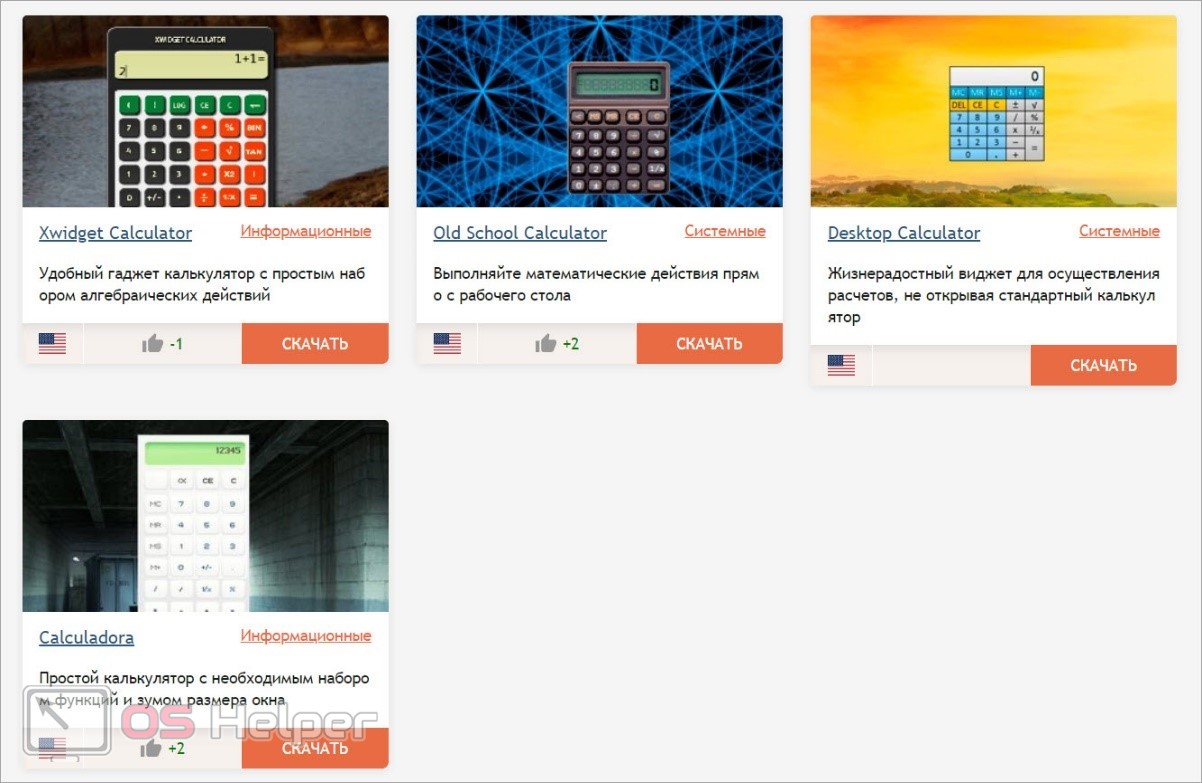
Вам необходимо скачать архив, распаковать его и запустить установщик. В открывшемся окне подтвердить инсталляцию. В итоге на рабочем столе появится калькулятор в том исполнении, который вам понравился больше всего. Окно можно перемещать, настраивать по размеру, скрывать – все это выполняется через контекстное меню.

Следующий вариант также подразумевает использование виджетов для рабочего стола. Но теперь будем использовать другую программу под названием 8GadgetPack. Загружается средство с данного ресурса. Приложение устанавливается точно так же, как и любая другая программа. Основная суть 8GadgetPack – это возврат классических виджетов Windows 7 в «Десятку».
Среди доступных дополнений вы найдете как варианты из старой ОС, так и новые виджеты. Среди них можно отыскать и несколько калькуляторов. Запустите программу и ознакомьтесь с каталогом.
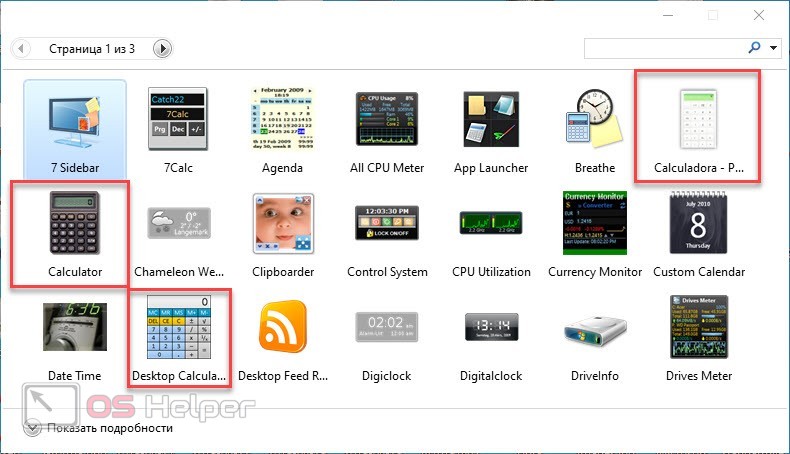
Для добавления приложения на рабочий стол достаточно дважды кликнуть мышкой по иконке предпросмотра.
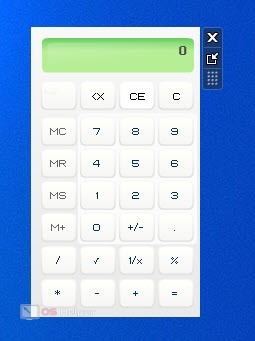
Если встроенных вариантов вам покажется мало, то вы всегда можете воспользоваться сторонними базами в интернете и подобрать наилучший калькулятор. Установка ничем не отличается от XWidget – достаточно распаковать архив и запустить файл.
Альтернативы стандартному калькулятору
Итак, мы разобрались в калькуляторах, которые исполнены в виде виджета. Но если вам нужно полноценное приложение, то читайте данный раздел статьи.
Например, вы можете скачать Old Calculator, который возвращает классическую утилиту из «Семерки». Что примечательно, программа не заменяет стандартное приложение – обе вычислительные утилиты могут работать параллельно без каких-либо сбоев. Скачивайте установщик здесь.
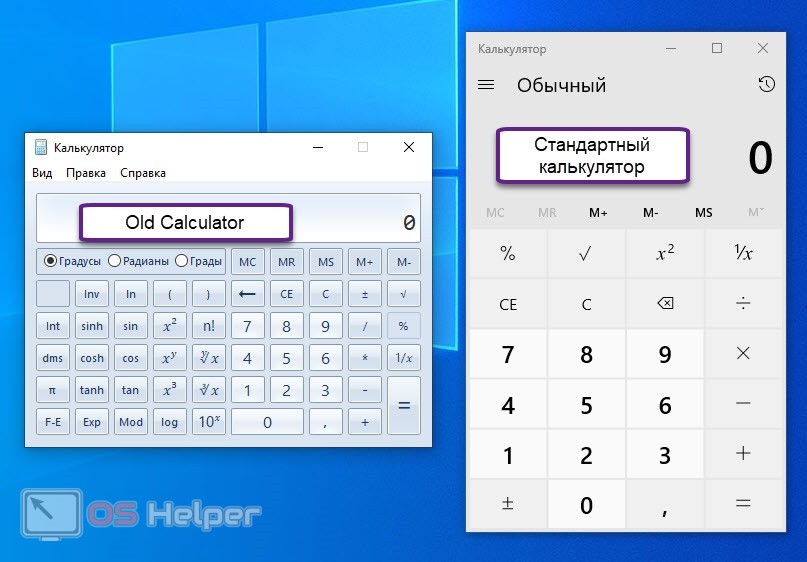
Стоит обратиться к каталогу Microsoft Store, поскольку в нем можно найти множество подобных приложений. Здесь можно загрузить как штатные варианты калькулятора, так и продвинутые версии с дополнительным функционалом и измененным дизайном.
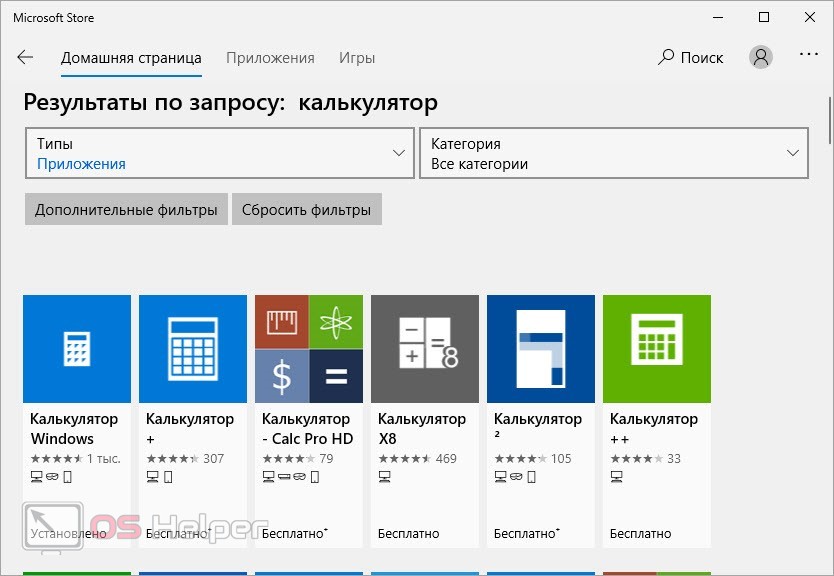
Ознакомившись с выбором, вы точно найдете вариант для своих целей. Здесь есть приложения с функциями перевода валют, ввода математических формул, решения примеров, применения научных расчетов, построения графиков и так далее. Отличным примером является данный софт, в котором сочетается стандартный и научный функционал, приятный дизайн и голосовой ввод с возможностью последующего редактирования примеров.
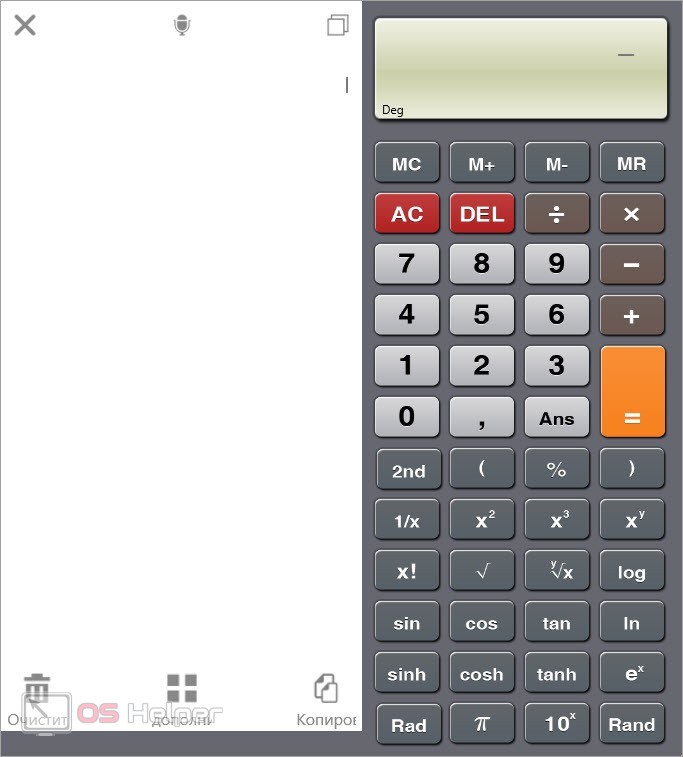
Заключение
Итак, вы можете установить дополнение для рабочего стола, в результате чего средство для проведения вычислений всегда будет у вас на виду. Однако такие решения менее функциональны, нежели стандартные калькуляторы в формате полноценных приложений.
Мнение эксперта
Дарья Ступникова
Специалист по WEB-программированию и компьютерным системам. Редактор PHP/HTML/CSS сайта os-helper.ru.
Мы ответим на все интересующие вас вопросы, если вы напишете нам с помощью формы для комментариев в конце статьи.
Источник: os-helper.ru